 Tutorial mudah alih
Tutorial mudah alih
 iPhone
iPhone
 Cara menukar kaedah pembayaran pada iPhone dengan Perkongsian Keluarga (iOS17)
Cara menukar kaedah pembayaran pada iPhone dengan Perkongsian Keluarga (iOS17)
Cara menukar kaedah pembayaran pada iPhone dengan Perkongsian Keluarga (iOS17)
Jika anda seorang penganjur pada pelan Perkongsian Keluarga Apple pada iPhone anda dan anda telah menghidupkan Perkongsian Pembelian, anda akan dapat mengurus kaedah pembayaran Perkongsian Keluarga yang berbeza yang digunakan oleh keluarga anda di App Store. Pada iPhone, anda boleh menukar kaedah pembayaran Apple anda dengan mudah melalui Perkongsian Keluarga.
Pastikan pembelian perkongsian rumah anda dicaj pada kad yang betul. Alih keluar kad tamat tempoh daripada Perkongsian Keluarga Apple untuk mengelakkan pembelian daripada ditolak.Cara menukar Kad Saya untuk Perkongsian Keluarga pada Telefon Apple
Buka apl App Store. Klik ikon profil di penjuru kanan sebelah atas. Klik pada nama anda. Anda mungkin perlu menggunakan Face ID atau kod laluan untuk pergi ke skrin seterusnya. Klik Uruskan Pembayaran.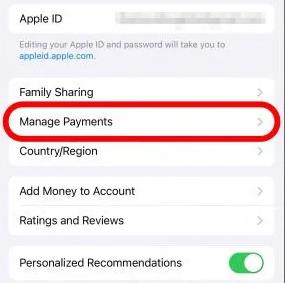 Klik pada kaedah pembayaran untuk mengeditnya. Ketik Edit untuk mengemas kini butiran pembayaran Apple anda atau membuat perubahan. Klik Padam kaedah pembayaran untuk memadamkannya. Anda mesti mengesahkan bahawa anda ingin memadamkannya. Kembali ke Urus Pembayaran. Jika anda ingin mengalih keluar kaedah pembayaran atau menukar kaedah pembayaran utama untuk keluarga anda, klik Edit. Jika anda ingin mengalih keluar kaedah pembayaran Perkongsian Keluarga, klik ikon tolak di sebelah kad yang ingin anda alih keluar. Klik Padam sekali lagi dalam tetingkap pop timbul yang muncul. Kad teratas yang ditunjukkan dalam senarai ialah kaedah pembayaran utama anda. Untuk menukar tetapan ini, klik dan seret ikon Alih Pesanan untuk mengalihkan kad lain ke atas. Klik "Selesai" untuk menyimpan perubahan anda. Jika anda ingin menambah kaedah pembayaran lain, klik "Tambah kaedah pembayaran." Pada skrin ini, anda boleh memilih kaedah pembayaran yang ingin anda tambahkan: Kad Kredit/Debit atau PayPal. Anda juga boleh mengetik ikon kamera untuk memuat naik butiran kad anda secara automatik menggunakan apl kamera. Jika anda mengklik pada Kad Kredit/Debit, anda perlu memasukkan maklumat kad anda. Jangan lupa untuk memilih atau menambah alamat pengebilan yang betul. Jika anda mengklik pada PayPal, anda perlu mengklik Log masuk ke PayPal dan ikut arahan pada skrin.
Klik pada kaedah pembayaran untuk mengeditnya. Ketik Edit untuk mengemas kini butiran pembayaran Apple anda atau membuat perubahan. Klik Padam kaedah pembayaran untuk memadamkannya. Anda mesti mengesahkan bahawa anda ingin memadamkannya. Kembali ke Urus Pembayaran. Jika anda ingin mengalih keluar kaedah pembayaran atau menukar kaedah pembayaran utama untuk keluarga anda, klik Edit. Jika anda ingin mengalih keluar kaedah pembayaran Perkongsian Keluarga, klik ikon tolak di sebelah kad yang ingin anda alih keluar. Klik Padam sekali lagi dalam tetingkap pop timbul yang muncul. Kad teratas yang ditunjukkan dalam senarai ialah kaedah pembayaran utama anda. Untuk menukar tetapan ini, klik dan seret ikon Alih Pesanan untuk mengalihkan kad lain ke atas. Klik "Selesai" untuk menyimpan perubahan anda. Jika anda ingin menambah kaedah pembayaran lain, klik "Tambah kaedah pembayaran." Pada skrin ini, anda boleh memilih kaedah pembayaran yang ingin anda tambahkan: Kad Kredit/Debit atau PayPal. Anda juga boleh mengetik ikon kamera untuk memuat naik butiran kad anda secara automatik menggunakan apl kamera. Jika anda mengklik pada Kad Kredit/Debit, anda perlu memasukkan maklumat kad anda. Jangan lupa untuk memilih atau menambah alamat pengebilan yang betul. Jika anda mengklik pada PayPal, anda perlu mengklik Log masuk ke PayPal dan ikut arahan pada skrin. Selepas menambah kad baharu, pastikan anda mengalihkannya ke bahagian atas senarai jika anda mahu App Store menggunakannya sebagai kaedah pembayaran Perkongsian Keluarga utama anda. Sama ada anda menggunakan Perkongsian Rumah atau tidak, ikut sahaja langkah di atas.
Atas ialah kandungan terperinci Cara menukar kaedah pembayaran pada iPhone dengan Perkongsian Keluarga (iOS17). Untuk maklumat lanjut, sila ikut artikel berkaitan lain di laman web China PHP!

Alat AI Hot

Undresser.AI Undress
Apl berkuasa AI untuk mencipta foto bogel yang realistik

AI Clothes Remover
Alat AI dalam talian untuk mengeluarkan pakaian daripada foto.

Undress AI Tool
Gambar buka pakaian secara percuma

Clothoff.io
Penyingkiran pakaian AI

AI Hentai Generator
Menjana ai hentai secara percuma.

Artikel Panas

Alat panas

Notepad++7.3.1
Editor kod yang mudah digunakan dan percuma

SublimeText3 versi Cina
Versi Cina, sangat mudah digunakan

Hantar Studio 13.0.1
Persekitaran pembangunan bersepadu PHP yang berkuasa

Dreamweaver CS6
Alat pembangunan web visual

SublimeText3 versi Mac
Perisian penyuntingan kod peringkat Tuhan (SublimeText3)

Topik panas
 1378
1378
 52
52
 iPhone 16 Pro dan iPhone 16 Pro Max rasmi dengan kamera baharu, A18 Pro SoC dan skrin yang lebih besar
Sep 10, 2024 am 06:50 AM
iPhone 16 Pro dan iPhone 16 Pro Max rasmi dengan kamera baharu, A18 Pro SoC dan skrin yang lebih besar
Sep 10, 2024 am 06:50 AM
Apple akhirnya telah menanggalkan penutup model iPhone mewah baharunya. iPhone 16 Pro dan iPhone 16 Pro Max kini hadir dengan skrin yang lebih besar berbanding dengan model generasi terakhir mereka (6.3-in pada Pro, 6.9-in pada Pro Max). Mereka mendapat Apple A1 yang dipertingkatkan
 Kunci Pengaktifan bahagian iPhone dikesan dalam iOS 18 RC — mungkin merupakan pukulan terbaharu Apple ke kanan untuk dibaiki dijual di bawah nama perlindungan pengguna
Sep 14, 2024 am 06:29 AM
Kunci Pengaktifan bahagian iPhone dikesan dalam iOS 18 RC — mungkin merupakan pukulan terbaharu Apple ke kanan untuk dibaiki dijual di bawah nama perlindungan pengguna
Sep 14, 2024 am 06:29 AM
Awal tahun ini, Apple mengumumkan bahawa ia akan mengembangkan ciri Kunci Pengaktifannya kepada komponen iPhone. Ini memautkan komponen iPhone individu secara berkesan, seperti bateri, paparan, pemasangan FaceID dan perkakasan kamera ke akaun iCloud,
 Kunci Pengaktifan bahagian iPhone mungkin merupakan pukulan terbaharu Apple ke kanan untuk dibaiki dijual dengan berselindung di bawah perlindungan pengguna
Sep 13, 2024 pm 06:17 PM
Kunci Pengaktifan bahagian iPhone mungkin merupakan pukulan terbaharu Apple ke kanan untuk dibaiki dijual dengan berselindung di bawah perlindungan pengguna
Sep 13, 2024 pm 06:17 PM
Awal tahun ini, Apple mengumumkan bahawa ia akan mengembangkan ciri Kunci Pengaktifannya kepada komponen iPhone. Ini memautkan komponen iPhone individu secara berkesan, seperti bateri, paparan, pemasangan FaceID dan perkakasan kamera ke akaun iCloud,
 Platform Perdagangan Platform Perdagangan Rasmi dan Alamat Pemasangan Rasmi
Feb 13, 2025 pm 07:33 PM
Platform Perdagangan Platform Perdagangan Rasmi dan Alamat Pemasangan Rasmi
Feb 13, 2025 pm 07:33 PM
Artikel ini memperincikan langkah -langkah untuk mendaftar dan memuat turun aplikasi terkini di laman web rasmi Gate.io. Pertama, proses pendaftaran diperkenalkan, termasuk mengisi maklumat pendaftaran, mengesahkan nombor e -mel/telefon bimbit, dan menyelesaikan pendaftaran. Kedua, ia menerangkan cara memuat turun aplikasi Gate.io pada peranti iOS dan peranti Android. Akhirnya, petua keselamatan ditekankan, seperti mengesahkan kesahihan laman web rasmi, membolehkan pengesahan dua langkah, dan berjaga-jaga terhadap risiko phishing untuk memastikan keselamatan akaun pengguna dan aset.
 Berbilang pengguna iPhone 16 Pro melaporkan isu pembekuan skrin sentuh, mungkin dikaitkan dengan sensitiviti penolakan tapak tangan
Sep 23, 2024 pm 06:18 PM
Berbilang pengguna iPhone 16 Pro melaporkan isu pembekuan skrin sentuh, mungkin dikaitkan dengan sensitiviti penolakan tapak tangan
Sep 23, 2024 pm 06:18 PM
Jika anda sudah mendapatkan peranti daripada barisan iPhone 16 Apple — lebih khusus lagi, 16 Pro/Pro Max — kemungkinan besar anda baru-baru ini menghadapi beberapa jenis isu dengan skrin sentuh. Perkara utama ialah anda tidak bersendirian—laporan
 Anbi App Rasmi Muat turun v2.96.2 Pemasangan versi terkini ANBI Versi Android Rasmi
Mar 04, 2025 pm 01:06 PM
Anbi App Rasmi Muat turun v2.96.2 Pemasangan versi terkini ANBI Versi Android Rasmi
Mar 04, 2025 pm 01:06 PM
Langkah Pemasangan Rasmi Binance: Android perlu melawat laman web rasmi untuk mencari pautan muat turun, pilih versi Android untuk memuat turun dan memasang; Semua harus memberi perhatian kepada perjanjian melalui saluran rasmi.
 Bagaimana untuk menyelesaikan masalah 'Kunci Array Undefined' Sign ''ralat ketika memanggil Alipay Easysdk menggunakan PHP?
Mar 31, 2025 pm 11:51 PM
Bagaimana untuk menyelesaikan masalah 'Kunci Array Undefined' Sign ''ralat ketika memanggil Alipay Easysdk menggunakan PHP?
Mar 31, 2025 pm 11:51 PM
Penerangan Masalah Apabila memanggil Alipay Easysdk menggunakan PHP, selepas mengisi parameter mengikut kod rasmi, mesej ralat dilaporkan semasa operasi: "Undefined ...
 Muat turun Pautan Pakej Pemasangan Versi OUYI IOS
Feb 21, 2025 pm 07:42 PM
Muat turun Pautan Pakej Pemasangan Versi OUYI IOS
Feb 21, 2025 pm 07:42 PM
Ouyi adalah pertukaran cryptocurrency terkemuka di dunia dengan aplikasi rasmi IOSnya yang menyediakan pengguna dengan pengalaman pengurusan aset digital yang mudah dan selamat. Pengguna boleh memuat turun pakej pemasangan versi OUYI IOS secara percuma melalui pautan muat turun yang disediakan dalam artikel ini, dan nikmati fungsi utama berikut: Platform Perdagangan Mudah: Pengguna dengan mudah boleh membeli dan menjual beratus -ratus cryptocurrency pada aplikasi OUYI iOS, termasuk Bitcoin dan Ethereum dan dogecoin. Penyimpanan yang selamat dan boleh dipercayai: OUYI mengamalkan teknologi keselamatan maju untuk menyediakan pengguna dengan penyimpanan aset digital yang selamat dan boleh dipercayai. 2FA, pengesahan biometrik dan langkah -langkah keselamatan lain memastikan bahawa aset pengguna tidak dilanggar. Data Pasaran Masa Nyata: Aplikasi OUYI IOS menyediakan data dan carta pasaran masa nyata, yang membolehkan pengguna memahami penyulitan pada bila-bila masa



